Excel中用自动筛选制作动态图表
来源:网络收集 点击: 时间:2024-08-13【导读】:
当在Excel中制作好了一个图表,如果图表具有分项的特性,就可以使用自动筛选功能制作小项的图表。如图所示。工具/原料moreExcel 2016(其他版本操作类似)方法/步骤1/7分步阅读 2/7
2/7 3/7
3/7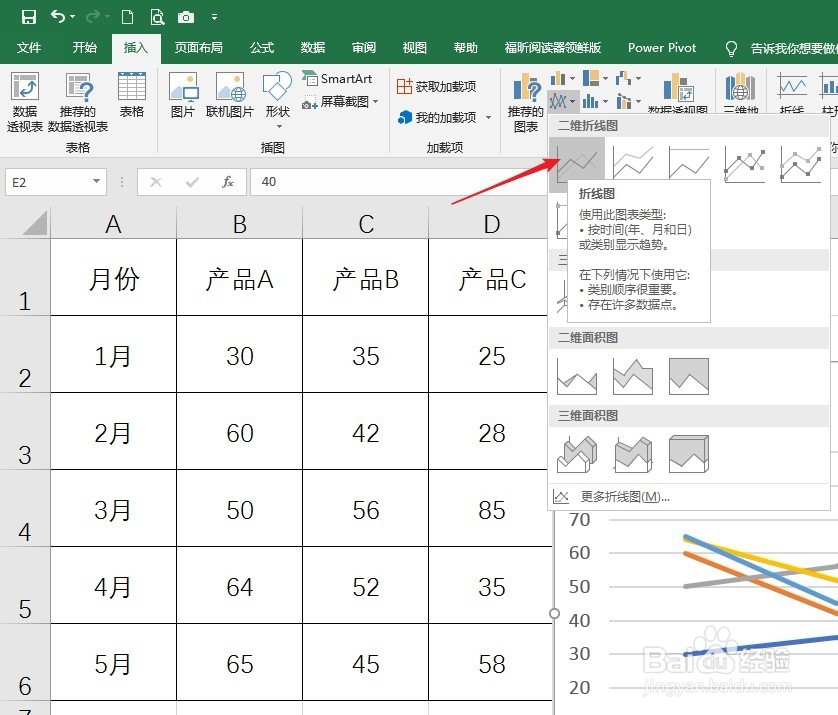 4/7
4/7 5/7
5/7 6/7
6/7 7/7
7/7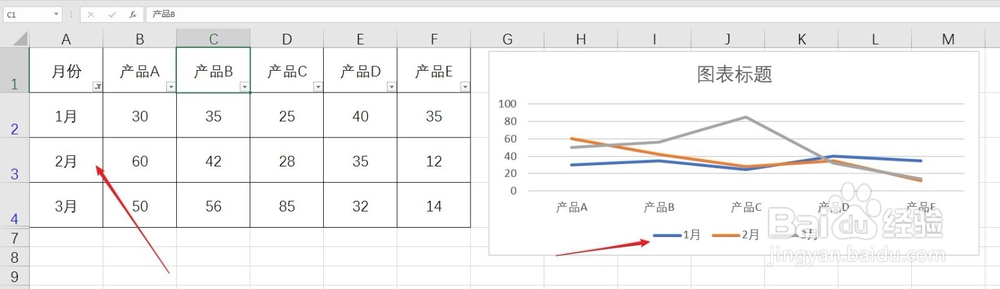 EXCEL动态图表筛选
EXCEL动态图表筛选
打开Excel,建立工作簿。
 2/7
2/7在工作表中录入制作图表的数据。
 3/7
3/7光标置于表格中,点击“插入”—“折线图”。
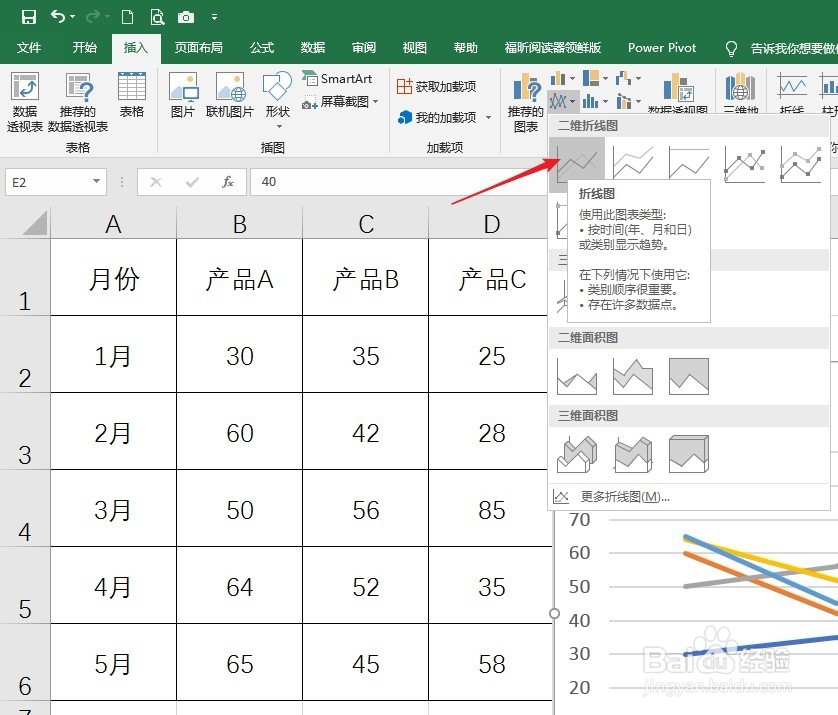 4/7
4/7就得到了表格数据的折线图。
 5/7
5/7接下来,如果仅仅需要个别月份的数据,无需重新制作图表,就可以使用数据筛选功能,只筛选出其中的部分月份。鼠标置于表格标题行的任一单元格,点击“数据”—“筛选”。
 6/7
6/7在“月份”单元格右侧的下拉箭头中,勾选需要制作图表的月份。
 7/7
7/7可以看到,右侧的图表自动变成了勾选月份的图表,从而实现了动态图表的制作。
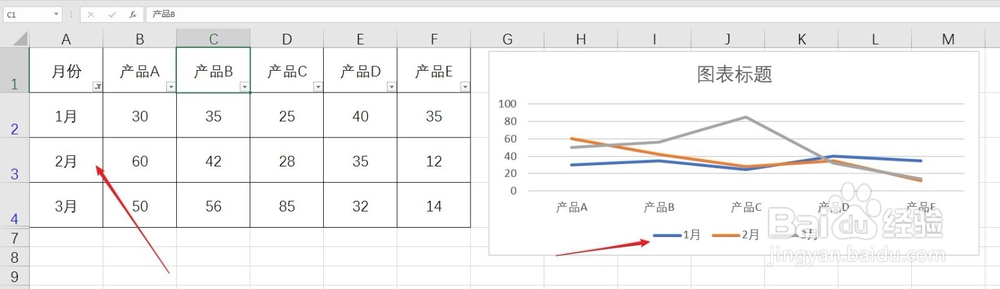 EXCEL动态图表筛选
EXCEL动态图表筛选 版权声明:
1、本文系转载,版权归原作者所有,旨在传递信息,不代表看本站的观点和立场。
2、本站仅提供信息发布平台,不承担相关法律责任。
3、若侵犯您的版权或隐私,请联系本站管理员删除。
4、文章链接:http://www.1haoku.cn/art_1119451.html
上一篇:苹果手机拍照怎么显示日期
下一篇:怎么做当归牛肉汤
 订阅
订阅